
Nguyên nhân và cách xử lý lỗi màn hình xanh Win 10
Lưu ý khi sửa lỗi: Trong một số trường hợp xấu nhất như lỗi màn hình xanh win 10 không vào được win, máy tính của bạn có thể sẽ phải cài lại hệ điều hành do máy bị virus do các phần mềm tải về ảnh hưởng quá nặng.
Lỗi do mất Driver card đồ họa dẫn đến lỗi BSOD.
Khi gặp phải lỗi màn hình xanh, bạn hãy thử mở kiểm tra xem Driver của card đồ họa có vì một lý do phổ biến dẫn đến PC hoặc laptop chạy hệ điều hành Windows gặp phải tình trạng BSOD.

Để khắc phục lỗi này bạn phải sử dụng Windowns ở chế độ Safe Mode rồi tiến hành cài Driver card màn hình bị lỗi.
- Bước 1: Khởi động lại máy tính, sau đó nhấn F8 để sử dụng chế độ Safe Mode.
- Bước 2: Tải và cài đặt Ccleaner để gỡ bỏ Driver xung đột, bị sai.
- Bước 3: Tải Driver mới từ trang chủ hãng Mainboard mà bạn đang sử dụng và tiến hành cài đặt Driver cho máy.
Để biết chính xác, bạn hãy lưu ý tại cửa sổ hiển thị nếu bạn thấy thông tin card đồ họa bên dưới tức là Driver card màn hình đã có nếu không xuất hiện tên hoặc có chấm than màu vàng thì bạn cần cài đặt lại Driver cho card màn hình của mình.
Lỗi màn hình xanh chữ trắng khi khởi động lại máy tính.
Trong quá trình sử dụng máy tính, không ít bạn sẽ có đôi lần tắt máy không đúng cách hoặc có thể máy tính tự khởi động lại. Điều này kéo dài khiến hệ thông không xử lý kịp được nên tình trạng màn hình xanh xuất hiện là điều khó tránh khỏi.
Để khắc phục lỗi màn hình xanh Win 10 trên các bộ máy PC, laptop sử dụng hệ điều hành Win 10 có thể áp dụng các bước sau:
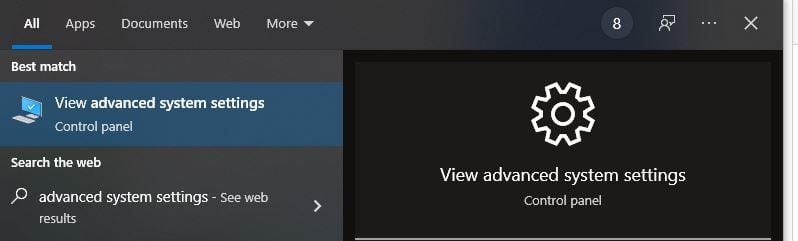
- Bước 1: Sử dụng thanh search trong của sổ Windows góc trái màn hình
- Bước 2: Sau đó, nhập từ khóa "Advanced system settings".
- Bước 3: Nhấn chọn nút "Settings" tại phần "Startup and Recovery".
- Bước 4: Sau khi hoàn thành các bước trên, tại bảng "Startup and Recovery" bạn bỏ dấu check ở "Automatically restart" đi.
Link nội dung: https://myphamsakura.edu.vn/loi-man-hinh-xanh-win-10-a50937.html